¿Cómo crear un hipervínculo dinámico basado en un valor de celda específico en Excel?
Supongamos que tienes una tabla en una hoja de trabajo llamada “Summary”, y quieres crear un hipervínculo dinámico en otra hoja de trabajo que esté vinculado al valor de una celda en la tabla, ¿cómo lo harías? El método en este artículo te ayudará a resolver el problema en detalle.
Crear un hipervínculo dinámico basado en un valor de celda específico con fórmula
Crear un hipervínculo dinámico basado en un valor de celda específico con fórmula
Tomemos como ejemplo la siguiente captura de pantalla: hay una lista desplegable en la hoja de trabajo actual que contiene todos los nombres en la columna B de la hoja de trabajo “Summary”. Necesitamos crear un hipervínculo dinámico en B3, de modo que al seleccionar un nombre de la lista desplegable, al hacer clic en el hipervínculo en B3 se saltará inmediatamente a esa celda de nombre en la hoja de trabajo “Summary”.
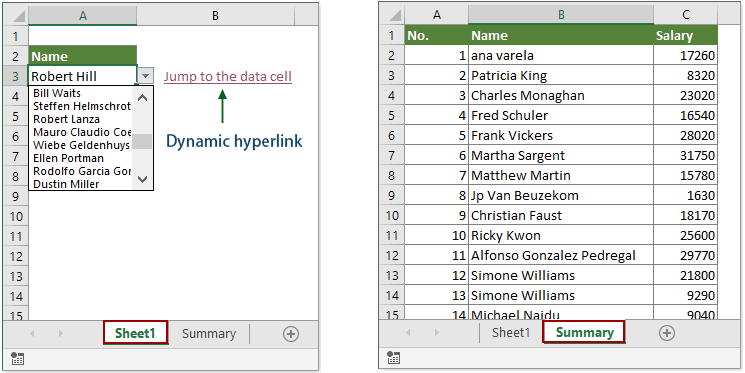
1. Selecciona una celda en blanco (aquí B3) para colocar el hipervínculo, copia y pega la siguiente fórmula en ella y presiona la tecla Intro.
=HIPERVINCULO("#"&CELDA("dirección",INDICE(Summary!B2:B32,COINCIDIR(A3,Summary!B2:B33,0))),"Ir a la celda de datos")

- Summary!B2:B32 significa que el hipervínculo dinámico estará vinculado a cualquier celda en el rango B2:B32 de la hoja de trabajo llamada “Summary”.
- A3 es la celda que contiene el valor en el que se basará para crear el hipervínculo dinámico.
- “Ir a la celda de datos” son los textos mostrados de la celda del hipervínculo. Por favor, cámbialos según sea necesario.
A partir de ahora, al seleccionar un nombre en la lista desplegable y hacer clic en la celda del hipervínculo, podrás saltar rápidamente a esa celda de nombre en la hoja de trabajo específica de inmediato. Mira la siguiente demostración:
Artículos relacionados
Insertar múltiples hipervínculos en una celda/varias celdas en Excel
Como todos sabemos, en Excel solo se puede insertar un hipervínculo en una celda por defecto. Este artículo proporciona métodos para ayudarte a insertar en lote múltiples hipervínculos en varias celdas en Excel.
Crear un hipervínculo en una celda a otra hoja en el mismo libro en Excel
¿Sabes cómo crear un hipervínculo en una celda en una hoja que enlace a una celda específica en otra hoja de trabajo en el mismo libro? Aquí hay dos formas ingeniosas para ti.
Eliminar hipervínculos manteniendo el formato de celda
Normalmente, al eliminar un hipervínculo de una celda con la función Eliminar Hipervínculo, el formato de la celda también se eliminará junto con el hipervínculo. Si solo deseas eliminar el hipervínculo pero mantener el formato de la celda, el método en este artículo te ayudará.
Hacer clic en un hipervínculo en Excel para ir a una página específica en un documento de Word
Es fácil crear un hipervínculo a un determinado documento de Word en Excel. Sin embargo, ¿sabes cómo crear un hipervínculo en Excel para ir a una página específica de un documento de Word? El método en este artículo puede ayudarte.
Combinar texto e hipervínculo en un texto hiperenlazado en Excel
Supongamos que hay una lista de texto y una lista de hipervínculos ubicados en columnas separadas, y ahora quieres combinar la celda de texto y la celda del hipervínculo en un texto que esté hiperenlazado, ¿cómo lo harías? Este tutorial proporciona un método detallado para ayudarte a lograrlo fácilmente.
Hipervínculo a una celda que contiene la fecha de hoy en Excel
Este artículo proporciona un método detallado para ayudarte a crear rápidamente un hipervínculo en Excel que enlace a la celda de la fecha de hoy en un rango de celdas.
Las mejores herramientas de productividad para Office
Mejora tu dominio de Excel con Kutools para Excel y experimenta una eficiencia sin precedentes. Kutools para Excel ofrece más de300 funciones avanzadas para aumentar la productividad y ahorrar tiempo. Haz clic aquí para obtener la función que más necesitas...
Office Tab incorpora la interfaz de pestañas en Office y facilita mucho tu trabajo
- Habilita la edición y lectura con pestañas en Word, Excel, PowerPoint, Publisher, Access, Visio y Project.
- Abre y crea varios documentos en nuevas pestañas de la misma ventana, en lugar de hacerlo en ventanas separadas.
- ¡Aumenta tu productividad en un50% y reduce cientos de clics de ratón cada día!
Todos los complementos de Kutools. Un solo instalador
El paquete Kutools for Office agrupa complementos para Excel, Word, Outlook y PowerPoint junto con Office Tab Pro, ideal para equipos que trabajan en varias aplicaciones de Office.
- Suite todo en uno: complementos para Excel, Word, Outlook y PowerPoint + Office Tab Pro
- Un solo instalador, una licencia: configuración en minutos (compatible con MSI)
- Mejor juntos: productividad optimizada en todas las aplicaciones de Office
- Prueba completa de30 días: sin registro ni tarjeta de crédito
- La mejor relación calidad-precio: ahorra en comparación con la compra individual de complementos